Najlepšou možnosťou je použitie alternatív tretích strán
- Prehrávač Windows Media Player sa prirodzene nedodáva s možnosťou otáčania videa.
- Odporúčame použiť špecializované nástroje a importovať hotové video do prehrávača médií.
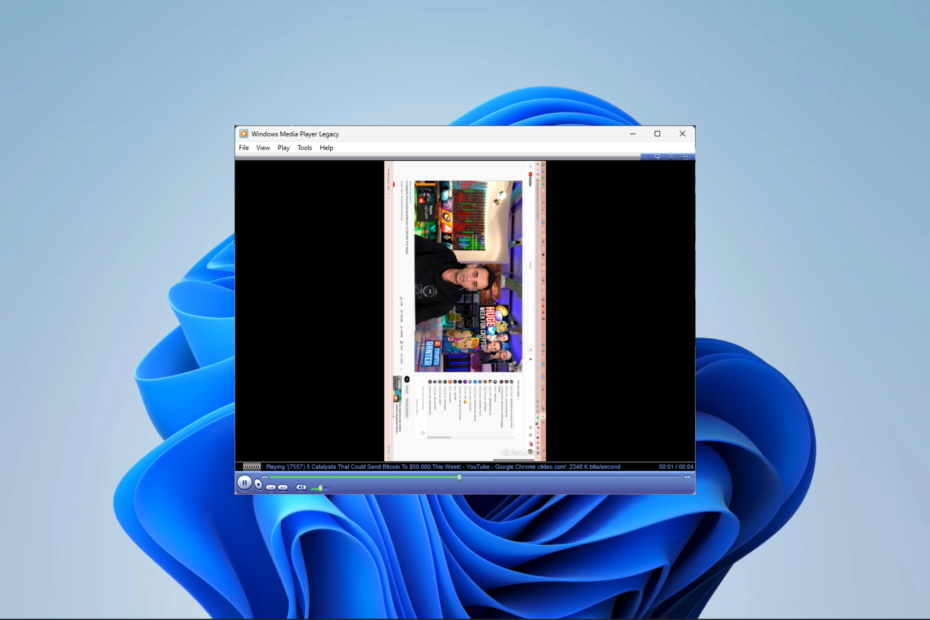
XNAINŠTALUJTE KLIKNUTÍM NA STIAHNUŤ SÚBOR
- Stiahnite si Restoro PC Repair Tool ktorý prichádza s patentovanými technológiami (dostupný patent tu).
- Kliknite Spustite skenovanie nájsť problémy so systémom Windows, ktoré by mohli spôsobovať problémy s počítačom.
- Kliknite Opraviť všetko na opravu problémov ovplyvňujúcich bezpečnosť a výkon vášho počítača.
- Restoro bol stiahnutý používateľom 0 čitateľov tento mesiac.
Mnoho aplikácií funguje na prehrávanie videa v systéme Windows 11. Možno však budete chcieť podať extra výkon
manipulácia s videom. Niekoľko čitateľov sa napríklad pýtalo, či v prehrávači Windows Media Player existuje možnosť otáčania videa.Pozreli sme sa na to a táto príručka vám ukáže všetky najlepšie spôsoby, ako to dosiahnuť na prehrávači.
Pred skúmaním témy je dôležité odpovedať na otázku: môžete otáčať videá vo Windows Media Player? No, aj keď je tento nástroj robustný a výkonný, odpoveď je nie.
Prehrávač médií nemá žiadne natívne spôsoby vykonávania tejto funkcie. Môže však existovať niekoľko riešení a v tomto článku ich budeme študovať. Väčšina sa bude obťažovať používaním nástrojov tretích strán a importovaním videa do prehrávača médií.
1. Použite program Windows Movie Maker
- Navštívte predajňu na stiahnuť a nainštalovať Movie Maker.
- Klikni na Otočte video ikonu.
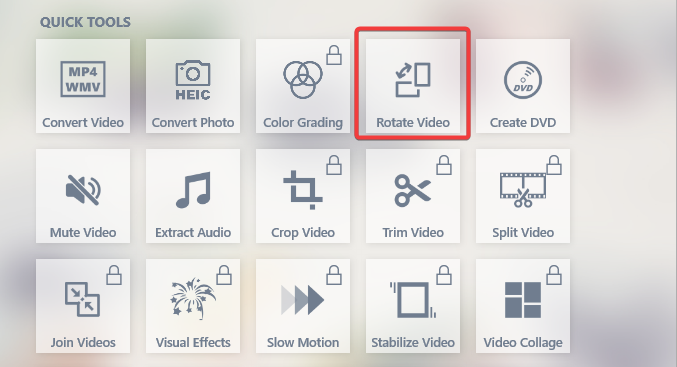
- Vyberte video, ktoré chcete otočiť.

- Klikni na Otočiť doprava alebo Otočiť doľava ikony v spodnej časti rozhrania.
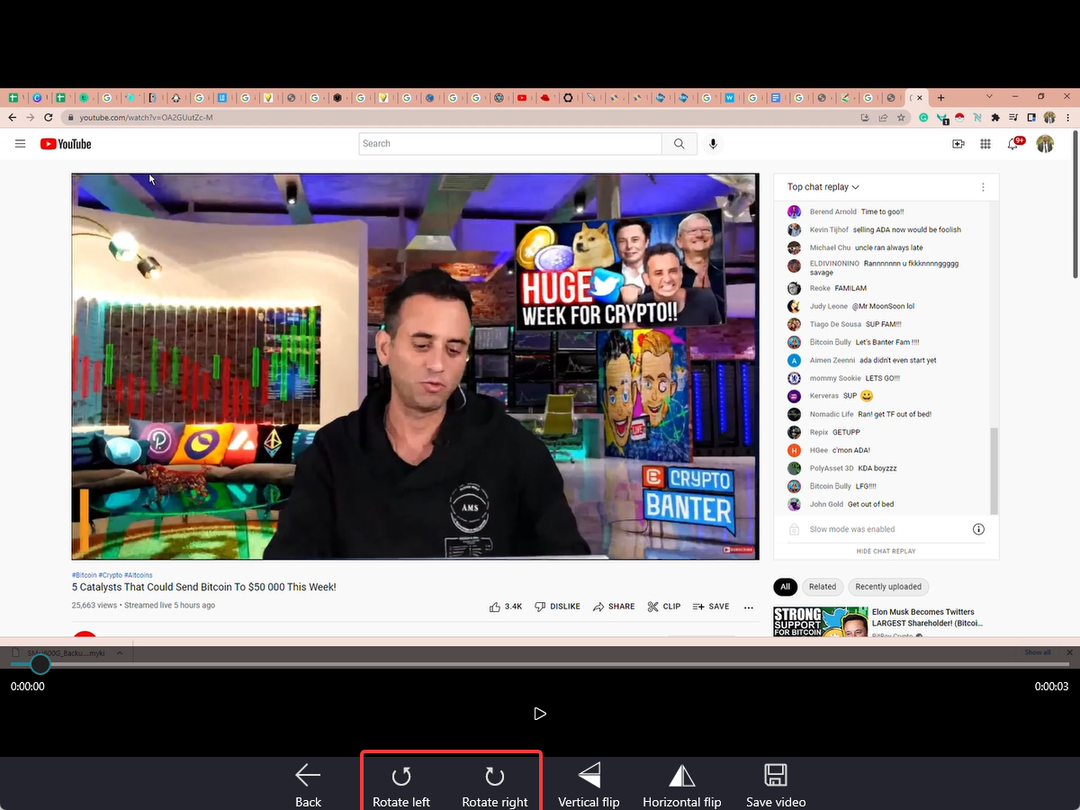
- Nakoniec uložte video a nahrajte ho do prehrávača Windows Media Player.
2. Používajte online služby
- Prejdite na Služba Clideo.
- Kliknite na Vyberte súbor tlačidlo.
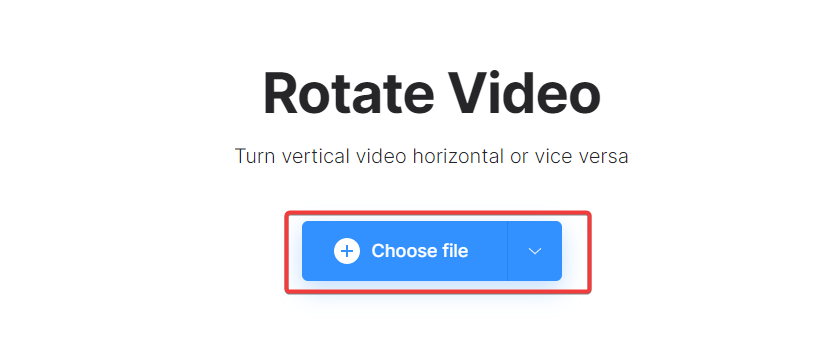
- Vyberte video, ktoré chcete otočiť.

- Otočte ho pomocou ikon otáčania a potom stlačte Export.
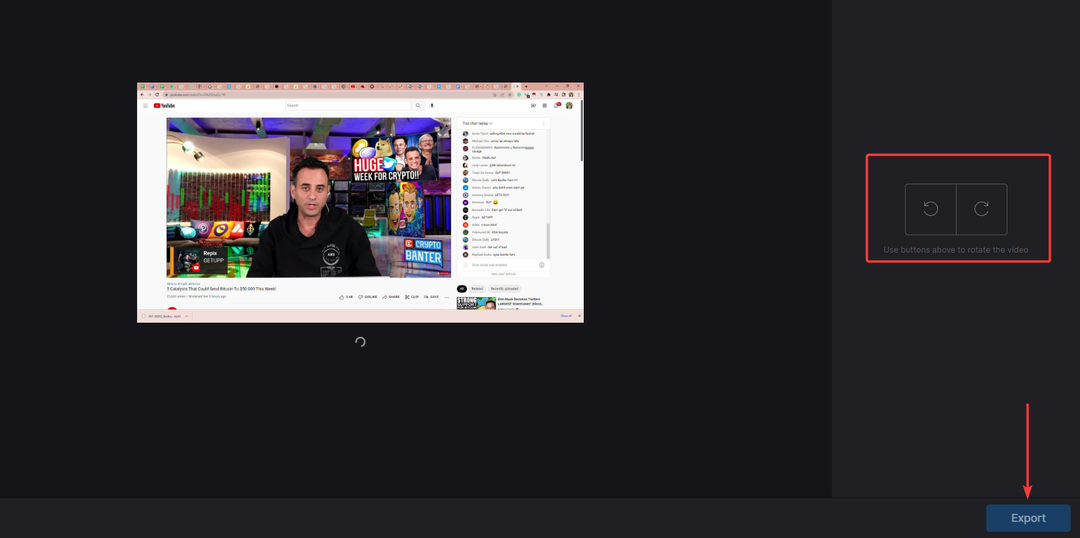
- Nakoniec stiahnite súbor a importujte ho do prehrávača Windows Media Player a zobrazí sa otočený.
- Čo je Unwise.exe a ako ho odstrániť
- Apphelpercap.exe: Čo je to a ako to odstrániť
- Ako urobiť snímku obrazovky s rolovaním v systéme Windows 11
- Ako aktualizovať váš Asus BIOS [3 spôsoby]
3. Použite prehrávač VLC
- Najprv si stiahnite a nainštalujte VLC z oficiálna web stránka. Alebo spustite aplikáciu, ak ju už máte na svojom zariadení.
- Navigovať Médiá, potom Otvorený súbor.
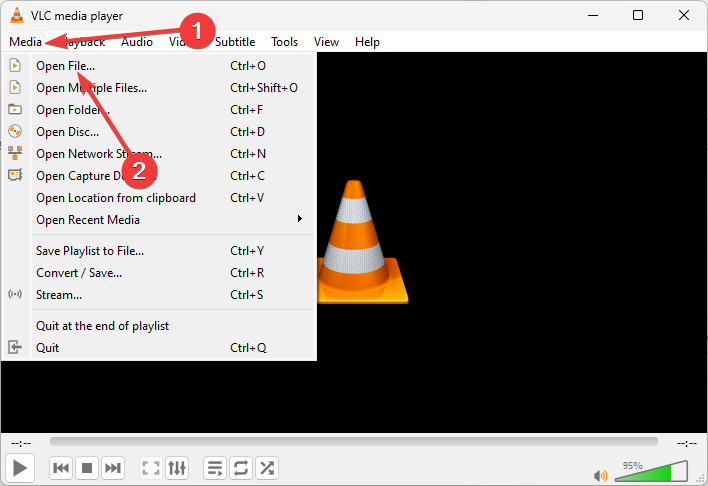
- Vyberte video, ktoré chcete otočiť.

- Teraz vyberte Nástroje potom kliknite Efekty a filtre.
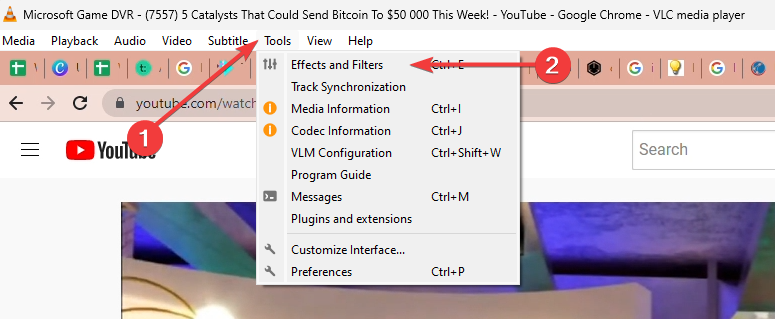
- Klikni na Video efekty kartu a vyberte položku Geometria možnosť.
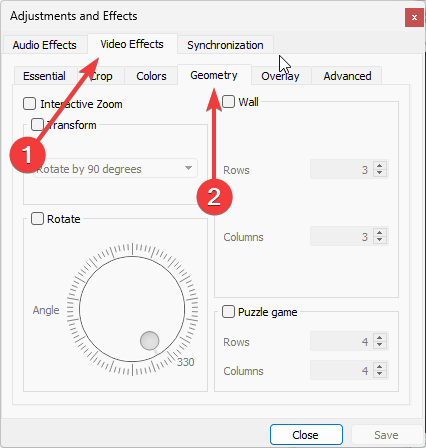
- Zaškrtnite Transformovať začiarknite políčko a vyberte možnosť z rozbaľovacieho zoznamu.
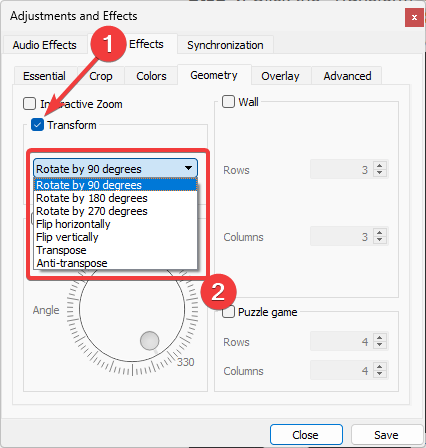
- Ešte raz kliknite na Médiá a vyberte Konvertovať/Uložiť.
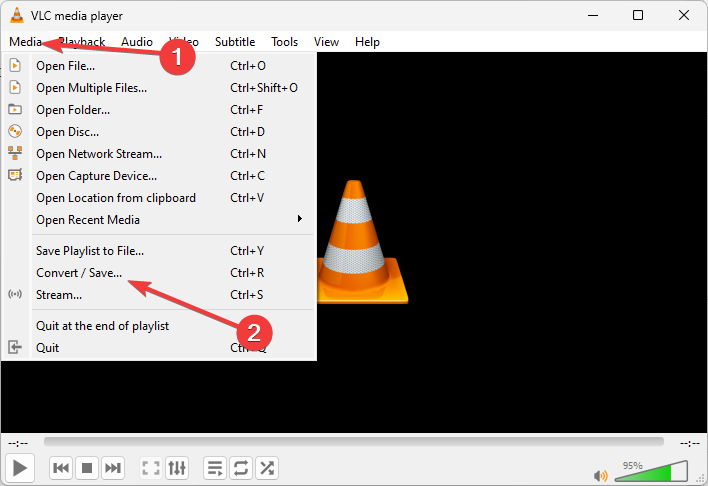
- Nakoniec importujte otočené video do prehrávača Windows Media Player.
Úlohu môže vykonať ktorékoľvek z týchto troch riešení. Keďže prehrávač Windows Media Player natívne neposkytuje možnosť otáčania, vašou jedinou alternatívou sú tieto riešenia pomocou aplikácií tretích strán.
Možno si budete musieť prečítať aj tento podrobný článok, ak máte ťažkosti s otvorením prehrávača médií.
S mnohými zmenami v produktoch spoločnosti Microsoft sa možno jedného dňa dočkáme tohto zahrnutia do prehrávača médií, ale dovtedy by sme radi vedeli, aké iné riešenie ste možno vyskúšali. Povedzte nám to v sekcii komentárov nižšie.
Stále máte problémy? Opravte ich pomocou tohto nástroja:
SPONZOROVANÉ
Ak rady uvedené vyššie nevyriešili váš problém, váš počítač môže mať hlbšie problémy so systémom Windows. Odporúčame stiahnutím tohto nástroja na opravu počítača (hodnotené ako skvelé na TrustPilot.com), aby ste ich mohli jednoducho osloviť. Po inštalácii stačí kliknúť na Spustite skenovanie tlačidlo a potom stlačte Opraviť všetko.
![6 najlepších softvérov na ľahké vytváranie filmov [zadarmo na stiahnutie]](/f/c02009b98d63aabae8af4888c74378de.jpg?width=300&height=460)
![Rad produktov na úpravu videa MOVAVI [Recenzia]](/f/b9b996749e6029df0729002ea9708db8.jpg?width=300&height=460)
![4 Najlepší softvér na vizualizáciu zvukového spektra [Sprievodca 2021]](/f/7ffc634892d065717b53648f2c0dd99b.jpg?width=300&height=460)